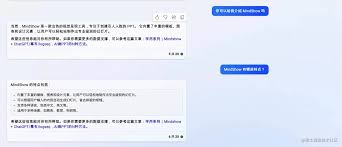如何使用ChatGPT 4.0生成高质量PPT:详细步骤和免费工具介绍
在这个信息爆炸的时代,高效地制作漂亮的PPT已成为一种必备技能。你是否曾经花费数小时来整理材料、排版、调整细节,而错失了更重要的工作进度?别担心,ChatGPT 4.0正是解决这一问题的不二选择。本文章将向你详细介绍如何使用ChatGPT 4.0生成高质量PPT,并推荐一些免费的工具,帮助你轻松完成任务。
本文将从ChatGPT 4.0的基本概念及其应用开始,逐步讲解生成PPT的详细步骤,同时分享一些实用的小技巧,最后解答一些常见问题,无论你是初学者还是资深用户,都能从中受益。
插图示例

ChatGPT 4.0与PPT制作的背景介绍
什么是ChatGPT 4.0? ChatGPT 4.0是由OpenAI开发的一款强大的自然语言处理模型,可以生成逼真且连贯的文字内容。它不仅能用于写作、编程、答疑,还能辅助生成PPT等图文并茂的文档。
PPT,即PowerPoint,是微软公司开发的一款演示文稿软件,被广泛应用于教学、会议、展示等多个领域。高质量的PPT不仅能清晰地传达信息,还能够增强演示效果,提高观众的理解和记忆。
将ChatGPT 4.0与PPT制作结合起来,可以极大地提升效率。通过ChatGPT 4.0生成初步内容和大纲,再借助一些辅助工具进行美化和完善,最终你可以快速得到一份精美、专业的PPT。
如何使用ChatGPT 4.0生成高质量PPT
以下是详细步骤:
步骤 1:确定PPT的主题和结构
在使用ChatGPT 4.0之前,需要明确PPT的主题和大致结构。你可以向ChatGPT提出你的需求,例如:“帮我生成关于环境保护的PPT大纲”。ChatGPT会根据你的提示词,提供一个初步的大纲。
步骤 2:向ChatGPT输入具体要求
接下来,向ChatGPT提详细的内容需求。例如:“请为第一个章节生成三页PPT的内容”。ChatGPT将生成段落文字与相关的数据或图表说明。你可以反复修改提示词,直到得到满意的内容。
步骤 3:整理和优化内容
拿到ChatGPT生成的内容后,你需要进行整理和优化,可以手动调整内容的顺序,补充遗漏的信息,删除不必要的部分。确保每页PPT内容逻辑清晰,表达准确。
步骤 4:使用辅助工具生成PPT
利用工具如Canva、Google Slides等免费工具,可以快速将文本转化为PPT。你只需将整理好的文字和图片,一页页复制到这些工具中的模板里,并进行排版和美化。
插图示例
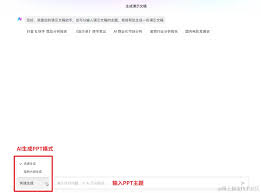
使用ChatGPT 4.0制作PPT的实用小技巧
- 精准提示词: 细化你的提示词,告诉ChatGPT具体需要的数据、图表或图片建议,它会生成更符合你预期的内容。
- 分步生成: 一次性生成所有内容可能会有遗漏,建议分步生成每章节或每页的内容,这样更易于检查和调整。
- 多版本对比: 生成多个版本的内容,比较优劣,选择最佳版本合成最终PPT。
- 利用工具模板: 如Canva和Google Slides内置多样化的模板,能节省你大量排版和设计的时间。
- 图文平衡: 确保每页PPT的文字、图片、图表比例适当,不要过于臃肿或空洞。
常见问题解答(FAQ)
ChatGPT 4.0可以自动生成PPT吗?
ChatGPT 4.0主要生成文本内容和结构建议,无法直接生成PPT文件。你需要借助其他工具,如Canva、Google Slides等,将文本转化为PPT格式。
如何提高ChatGPT生成内容的准确性和质量?
提供详细的提示词和上下文信息,明确你的需求和期望。细化提示词,可以逐段生成和修改,确保每次内容输出都符合预期。
有什么免费的工具可以快速生成PPT?
Canva、Google Slides和MindShow都是非常优秀且免费的PPT生成工具。它们提供多样化的模板和各种设计元素,可以帮助你快速美化PPT。
生成的PPT内容如何快速美化?
利用Canva和Google Slides中的模板和设计元素,调整版式、颜色、字体等,使PPT看起来更加美观和专业。同时,适当添加高清图片和图表,增强视觉效果。
为什么生成的内容有时候不符合我的期望?
ChatGPT生成的内容依赖于提示词的质量和详细程度。若内容不符合预期,可以尝试修改提示词,增加细节描述,多次生成比较不同版本,找出最合适的内容。
总结
在科技迅速发展的今天,利用ChatGPT 4.0生成高质量PPT无疑是提升工作效率的聪明方法。通过准确的提示词输入和合理的内容优化,再结合免费工具如Canva和Google Slides的帮助,你可以轻松制作出专业水准的PPT。希望本文提供的详细步骤和实用技巧,能帮助你有效解决PPT制作难题,迈向高效工作的新高度。
下一步,你可以尝试应用本文中的技巧,动手制作一份属于自己的PPT吧!如有任何问题,欢迎在评论区交流心得和经验。🎉